KB5005033卸載發(fā)生錯誤怎么辦?Win10強制卸載KB5005033更新補丁
kb5005033導致打印機無法打印,所以用戶只能卸載掉這個更新補丁,但是很多用戶反應KB5005033卸載發(fā)生錯誤,無法徹底卸載,那么遇到Win10更新補丁無法卸載的時候要怎么辦呢?我們一起來看看。小編提供幾個解決方法你可以都試看看,應該可以找到適合你的方法。
方法一:通過控制面板卸載
1、打開控制面板,點擊程序下方的【卸載程序】。
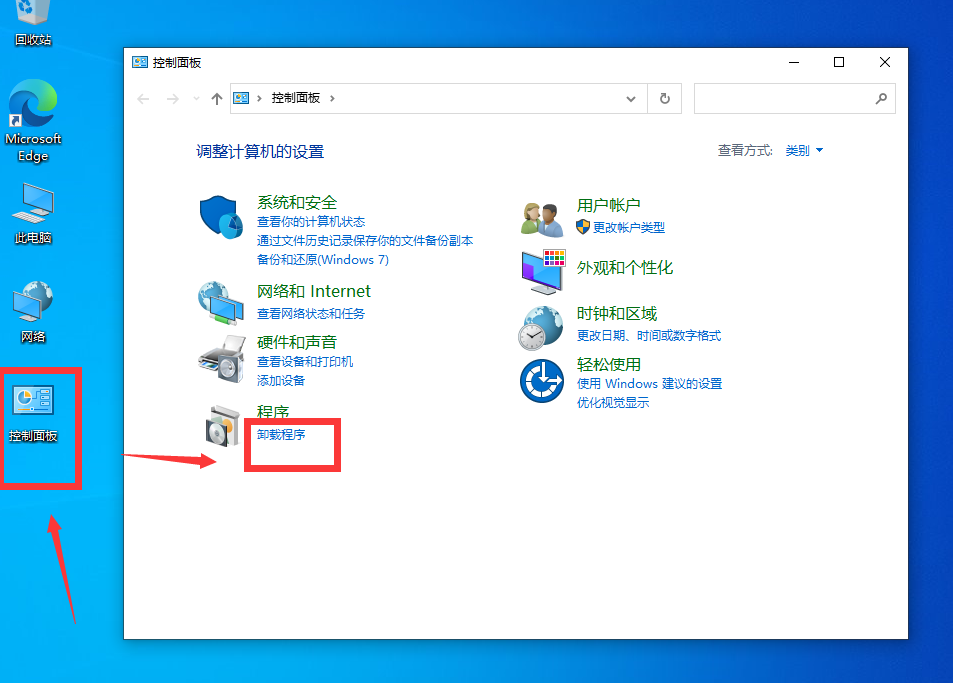
2、點擊后,點擊左方的【查看已安裝的更新】。
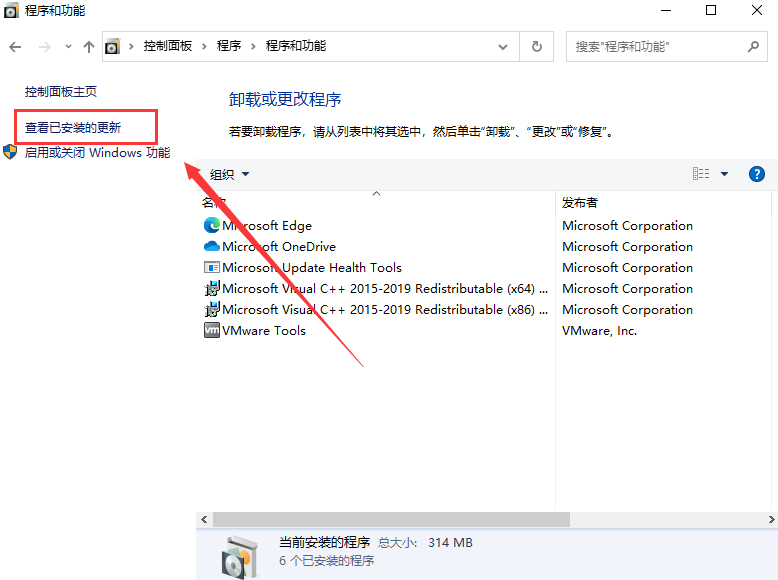
3、進入界面后,點擊想要卸載的更新補丁,右鍵卸載即可。
方法二:通過第三方工具卸載補丁
這款工具是聯(lián)想官方出品的一款補丁卸載工具,適用于所有的電腦,用戶只需要將更新補丁的kb后的數字輸入點擊卸載即可 。
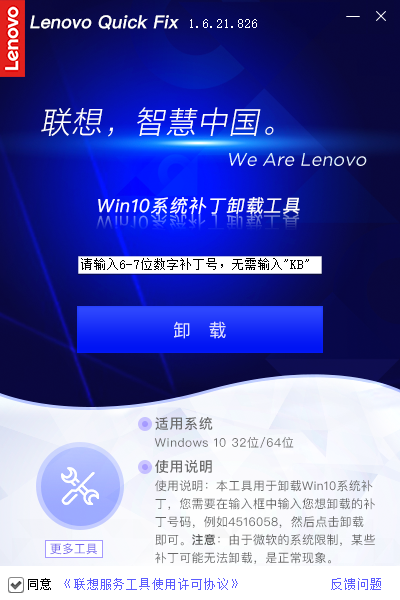
方法三:通過命令卸載
用管理員權限運行CMD, 然后在命令提示符中輸入以下命令看是否可以卸載KB*****。
wusa /uninstall /KB:******
如果還是無法卸載,建議在安全模式下進行卸載。
因為此補丁是針對Win10 2004以上版本推出的最新更新,如果還是無法卸載,我懷疑可能在更新的時候存在文件損壞,運行“sfc /scannow”命令嘗試修復系統(tǒng)文件,重置 Windows 更新組件。
手動重置 Windows 更新組件
打開 Windows 命令提示符。 若要打開命令提示符,請單擊 “開始” 》 “運行”。 復制并粘貼(或鍵入)以下命令,然后按 Enter:
cmd
停止 BITS 服務、Windows 更新服務 和 加密服務。 為此,請在命令提示符下鍵入以下命令。 在鍵入每條命令后按 Enter。
net stop bits
net stop wuauserv
net stop cryptsvc
刪除 qmgr*.dat 文件。 為此,請在命令提示符下鍵入以下命令,然后按 Enter:
Del “%ALLUSERSPROFILE%Application DataMicrosoftNetworkDownloaderqmgr*.dat”
如果這是使用本文中的步驟解決 Windows 更新問題的首次嘗試,請轉到步驟 5,而無需執(zhí)行步驟 4 中的步驟。 如果在執(zhí)行除步驟 4 以外的所有步驟后仍無法解決 Windows 更新問題,則只能在此時在故障排除中執(zhí)行步驟 4 中的步驟。 步驟 4 中的步驟也由上述“修復解決方案”的“攻擊性”模式執(zhí)行。
將以下文件夾重命名為 *.BAK:
%Systemroot%SoftwareDistributionDataStore
%Systemroot%SoftwareDistributionDownload
%Systemroot%System32catroot2
為此,請在命令提示符處鍵入以下命令。 在鍵入每條命令后按 Enter。
Ren %Systemroot%SoftwareDistributionDataStore DataStore.bak
Ren %Systemroot%SoftwareDistributionDownload Download.bak
Ren %Systemroot%System32catroot2 catroot2.bak
將 BITS 服務 和 Windows 更新服務 重置為默認安全描述符。 為此,請在命令提示符下鍵入以下命令。 在鍵入每條命令后按 Enter。
sc.exe sdset bits D:(A;;CCLCSWRPWPDTLOCRRC;;;SY)(A;;CCDCLCSWRPWPDTLOCRSDRCWDWO;;;BA)(A;;CCLCSWLOCRRC;;;AU)(A;;CCLCSWRPWPDTLOCRRC;;;PU)
sc.exe sdset wuauserv D:(A;;CCLCSWRPWPDTLOCRRC;;;SY)(A;;CCDCLCSWRPWPDTLOCRSDRCWDWO;;;BA)(A;;CCLCSWLOCRRC;;;AU)(A;;CCLCSWRPWPDTLOCRRC;;;PU)
在命令提示符下鍵入以下命令,然后按 Enter:
cd /d %windir%system32
重新注冊 BITS 文件和 Windows 更新 文件。 為此,請在命令提示符下鍵入以下命令。 在鍵入每條命令后按 Enter。
regsvr32.exe atl.dll
regsvr32.exe urlmon.dll
regsvr32.exe mshtml.dll
regsvr32.exe shdocvw.dll
regsvr32.exe browseui.dll
regsvr32.exe jscript.dll
regsvr32.exe vbscript.dll
regsvr32.exe scrrun.dll
regsvr32.exe msxml.dll
regsvr32.exe msxml3.dll
regsvr32.exe msxml6.dll
regsvr32.exe actxprxy.dll
regsvr32.exe softpub.dll
regsvr32.exe wintrust.dll
regsvr32.exe dssenh.dll
regsvr32.exe rsaenh.dll
regsvr32.exe gpkcsp.dll
regsvr32.exe sccbase.dll
regsvr32.exe slbcsp.dll
regsvr32.exe cryptdlg.dll
regsvr32.exe oleaut32.dll
regsvr32.exe ole32.dll
regsvr32.exe shell32.dll
regsvr32.exe initpki.dll
regsvr32.exe wuapi.dll
regsvr32.exe wuaueng.dll
regsvr32.exe wuaueng1.dll
regsvr32.exe wucltui.dll
regsvr32.exe wups.dll
regsvr32.exe wups2.dll
regsvr32.exe wuweb.dll
regsvr32.exe qmgr.dll
regsvr32.exe qmgrprxy.dll
regsvr32.exe wucltux.dll
regsvr32.exe muweb.dll
regsvr32.exe wuwebv.dll
重置 Winsock。 為此,請在命令提示符下鍵入以下命令,然后按 Enter:
netsh winsock reset
如果運行的是 Windows XP 或 Windows Server 2003,必須設置代理設置。 為此,請在命令提示符下鍵入以下命令,然后按 Enter:
proxycfg.exe -d
重啟 BITS 服務、Windows 更新服務 和 加密服務。 為此,請在命令提示符下鍵入以下命令。 在鍵入每條命令后按 Enter。
net start bits
net start wuauserv
net start cryptsvc
如果正在運行 Windows Vista 或 Windows Server 2008,請清除 BITS 隊列。 為此,請在命令提示符下鍵入以下命令,然后按 Enter:
bitsadmin.exe /reset /allusers
當然我想如果有還原點,系統(tǒng)還原到安裝KB之前的狀態(tài)也可以。
相關文章:

 網公網安備
網公網安備